Windows デバイス・ドライバーのダウンロード
Windows UpdateXpress System Packs (UXSPs) には、サポートされている Windows バージョンおよび Windows をサポートする Lenovo サーバーの Windows デバイス・ドライバーが含まれています。 リポジトリーで Windows UXSP をダウンロードまたはインポートできます。Windows UXSP には、サポートされている Windows バージョンおよび Windows をサポートする Lenovo サーバーの Windows デバイス・ドライバーが含まれています。管理対象サーバーで Windows デバイス・ドライバーを更新するには、リポジトリーで UXSP が使用可能である必要があります。
始める前に
UpdateXpress System Packs (UXSPs) をダウンロードする前に、必要なポートとインターネット・アドレスがすべて使用可能になっていることを確認します。詳しくは、利用可能なポートおよびファイアウォールおよびプロキシー・サーバーを参照してください。
XClarity Administrator を使用して UXSPs をダウンロードするには、XClarity Administrator がインターネットに接続されていることを確認します。
Internet Explorer および Microsoft Edge Web ブラウザーには、4 GB のアップロード制限があります。インポートするファイルが 4 GB を超える場合、Chrome や Firefox など、別の Web ブラウザーを使用するか、。
このタスクについて
カタログを更新して UXSPs をダウンロードするには、XClarity Administrator がインターネットに接続されている必要があります。XClarity Administrator がインターネットに接続されていない場合は、XClarity Administrator ホストにネットワーク・アクセスできるワークステーションで Web ブラウザーを使用してファイルを手動でダウンロードした後、更新をファームウェア更新リポジトリーにインポートできます。
「Windows ドライバー更新リポジトリー」ページの「ダウンロード・ステータス」列で、UXSPs がリポジトリーに保存されているかどうかを調べることができます。この列には、以下の値が含まれます。
 ダウンロード済み。UXSP のすべてのデバイス・ドライバー、または個々のデバイス・ドライバーは、リポジトリーにダウンロードされます。
ダウンロード済み。UXSP のすべてのデバイス・ドライバー、または個々のデバイス・ドライバーは、リポジトリーにダウンロードされます。 x/y ダウンロード済み。リポジトリーにダウンロードされる UXSP のデバイス・ドライバーは一部でありすべてではありません。括弧内の数字は、使用可能なデバイス・ドライバーの数とダウンロードされたデバイス・ドライバーの数を示しています。
x/y ダウンロード済み。リポジトリーにダウンロードされる UXSP のデバイス・ドライバーは一部でありすべてではありません。括弧内の数字は、使用可能なデバイス・ドライバーの数とダウンロードされたデバイス・ドライバーの数を示しています。 未ダウンロード。UXSP または個々のデバイス・ドライバーは Lenovo サポート・サイトに掲載されていますが、リポジトリーにダウンロードされません。
未ダウンロード。UXSP または個々のデバイス・ドライバーは Lenovo サポート・サイトに掲載されていますが、リポジトリーにダウンロードされません。
UXSPs およびデバイス・ドライバーに使用できる空き容量が全容量の 50% 以上の場合は、「Windows ドライバー更新リポジトリー」ページにメッセージが表示されます。リポジトリーが 85% 以上埋まると、別のメッセージがページに表示されます。リポジトリー内の使用する容量を削減するには、ターゲット・ファイルを選択して「削除」アイコン (![]() ) をクリックすることで不要なファイルを削除できます。詳しくは、ディスク・スペースの管理を参照してください。
) をクリックすることで不要なファイルを削除できます。詳しくは、ディスク・スペースの管理を参照してください。
手順
UXSPs および特定のデバイス・ドライバーをダウンロードするには、以下のいずれかの手順を実行します。
XClarity Administrator がインターネットに接続されている場合:
XClarity Administrator メニュー・バーで、 をクリックして、「Windows ドライバー更新: リポジトリー」ページを表示します。
「カタログを最新の情報に更新」をクリックし、次のいずれかのオプションをクリックして、使用可能な最新の UXSPs に関する情報を取得します。
「選択した情報の更新 - 最新のみ」。選択したサーバーでのみ使用可能な最新の UXSP バージョンの情報を取得します。
「すべて更新 - 最新のみ」。サポートされているすべてのサーバーの最新バージョンの UXSP の情報を取得します。
「選択した情報の更新」。選択したサーバーでのみ使用可能なすべての UXSP バージョンの情報を取得します。
「すべて更新」。すべてのサポートされているサーバーで使用可能なすべての UXSP バージョンの情報を取得します。
注カタログを最新の情報に更新するには数分かかることがあります。使用可能な UXSPs のリストを表示するには、サーバー・タイプを展開します。UXSP を展開し、使用可能なデバイス・ドライバーのリストを表示します。
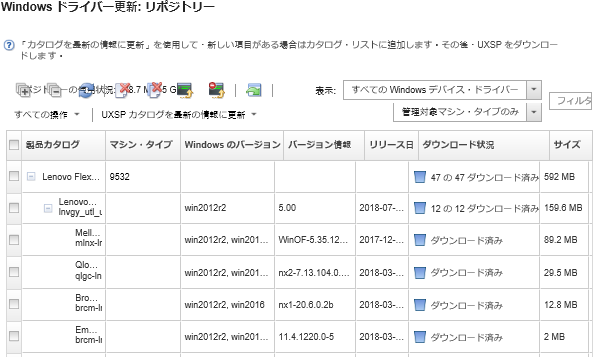
ダウンロードするターゲット UXSPs とデバイス・ドライバーを 1 つ以上選択します。
「選択をダウンロード」アイコン (
 ) をクリックします。
) をクリックします。「ダウンロード」をクリックして今すぐダウンロードするか、「スケジュール」をクリックしてこのダウンロードを後で実行するようにスケジュールします。
UXSPs のダウンロードには数分かかる場合があります。UXSPs およびデバイス・ドライバーがダウンロードされてリポジトリーに保存されると、カタログの行が強調表示され、「ダウンロード・ステータス」列が「ダウンロード済み」に変わります。
ジョブ・ログからダウンロード・プロセスのステータスを監視できます。XClarity Administrator のメニューで、の順にクリックします。ジョブ・ログについて詳しくは、XClarity Administrator オンライン・ドキュメントのジョブの監視。
XClarity Administrator がインターネットに接続されていない場合:
XClarity Administrator ホストにネットワーク接続できるワークステーションに、Lenovo データセンターサポート Web サイトから UXSPs をダウンロードします。
XClarity Administrator メニュー・バーで、 をクリックして、「Windows ドライバー更新: リポジトリー」ページを表示します。
「インポート」アイコン (
 ) をクリックします。
) をクリックします。「ファイルの選択」をクリックし、ワークステーション上の UXSP の場所を参照します。
UXSP .zip ファイルを選択し (インポートの前に zip ファイルの unzip は行わないでください)、「開く」をクリックします。
UXSP.zip ファイルには、メタデータ・ファイル (.xml)、ペイロード (.exe)、変更履歴ファイル (.chg)、および readme ファイル (.txt) が含まれています。
「インポート」をクリックします。
ジョブ・ログからインポート・プロセスのステータスを監視できます。XClarity Administrator のメニューで、の順にクリックします。ジョブ・ログについて詳しくは、XClarity Administrator オンライン・ドキュメントのジョブの監視。
終了後
このページでは、選択した UXSPs に対して以下の操作を実行できます。
現在進行中のダウンロードをキャンセルする。「ダウンロードのキャンセル」アイコン (
 ) をクリックします。
) をクリックします。UXSP に関連付けられたすべてのファイルを削除する。「削除」アイコン (
 ) をクリックします。
) をクリックします。